PPT如何画U盘
1、首先点击打开ppt软件,点击选择“插入”主选项卡,点击“形状”设置选项中的“圆角矩形”。
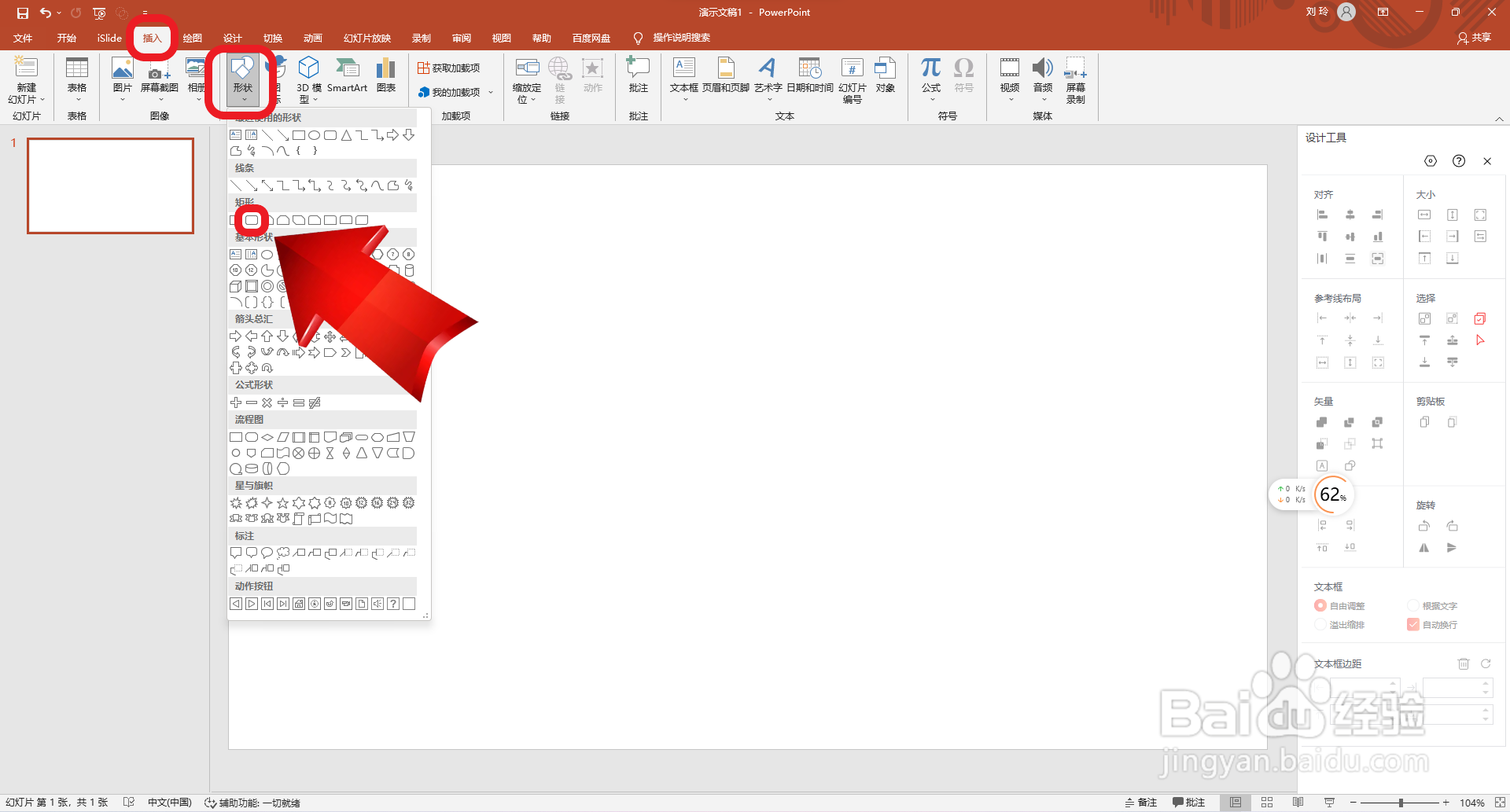
2、然后拖动鼠标秤激绘制一个圆角矩形,设置填充颜色为蓝色。

3、接着再绘制一个圆角矩形,并设置填充颜色为橙色,如图所示:
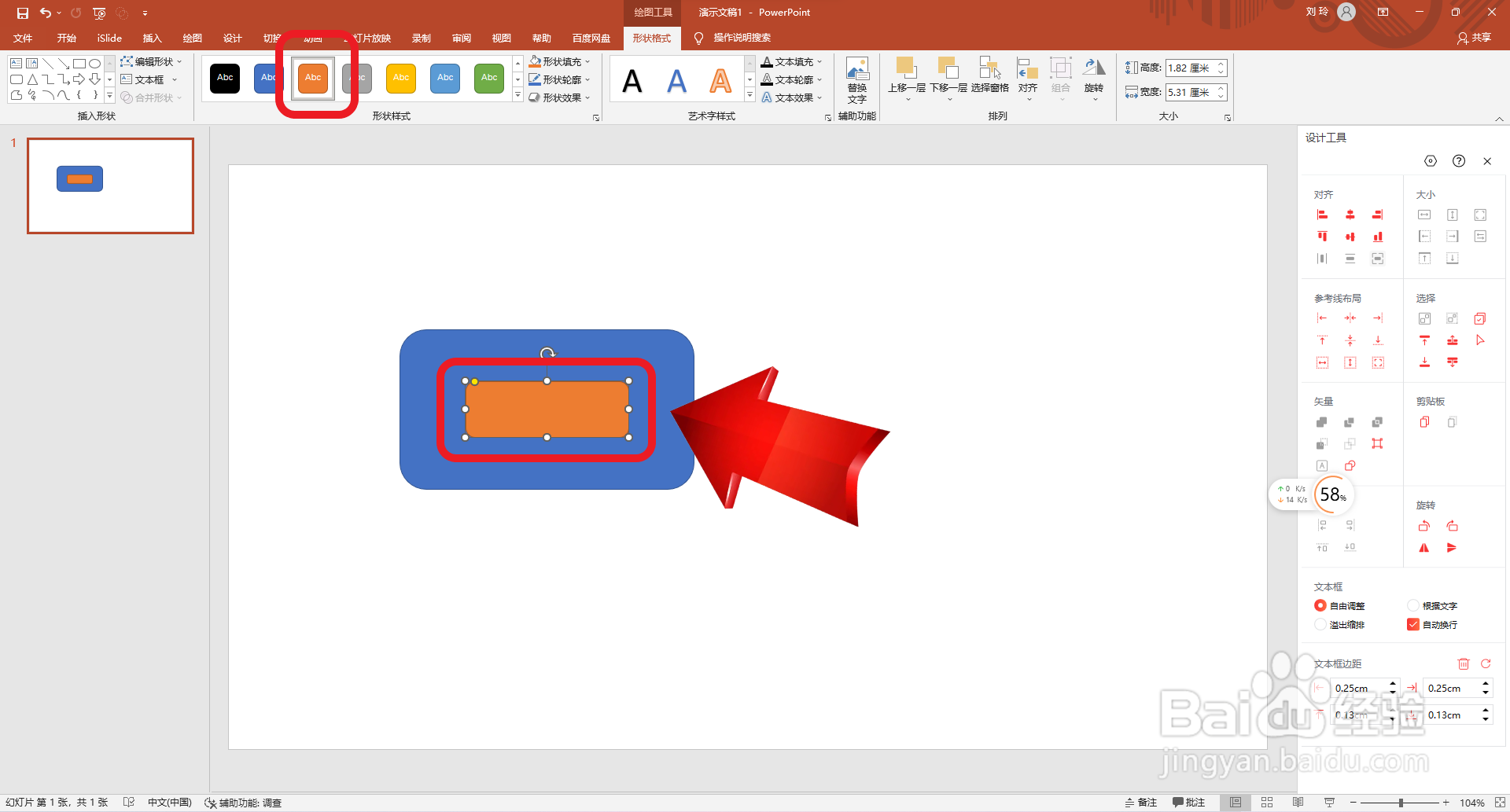
4、然后再点击插入“形状”设置选项中的“矩形”。

5、接着再戴哨拖动鼠标绘制一个矩形,设置填充颜色为灰色,并将图层移动至底层。
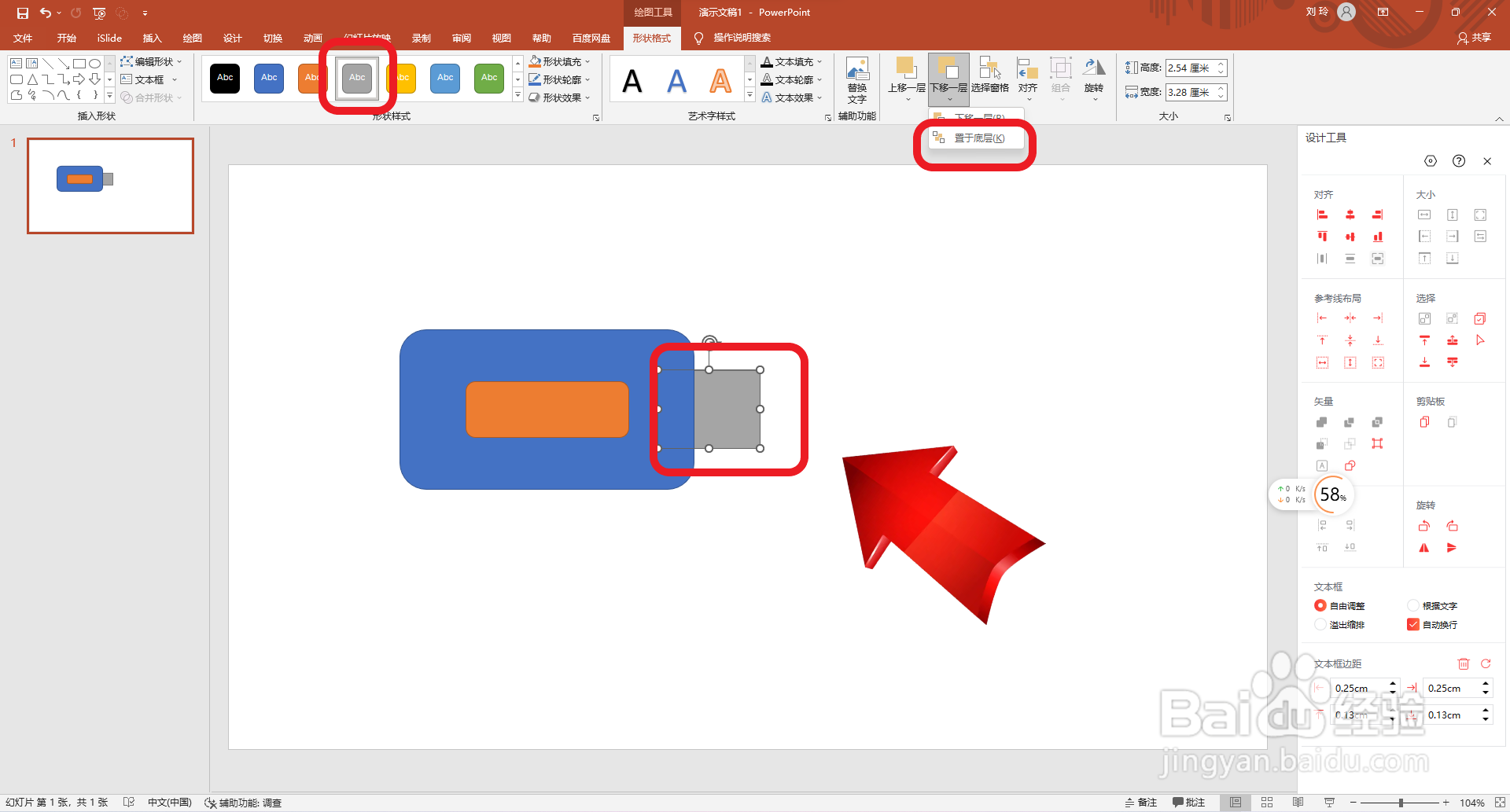
6、最后按ctrl+shift键,绘囊羞鬼制两个正方形,设置填充颜色为黑色。这样就好了。

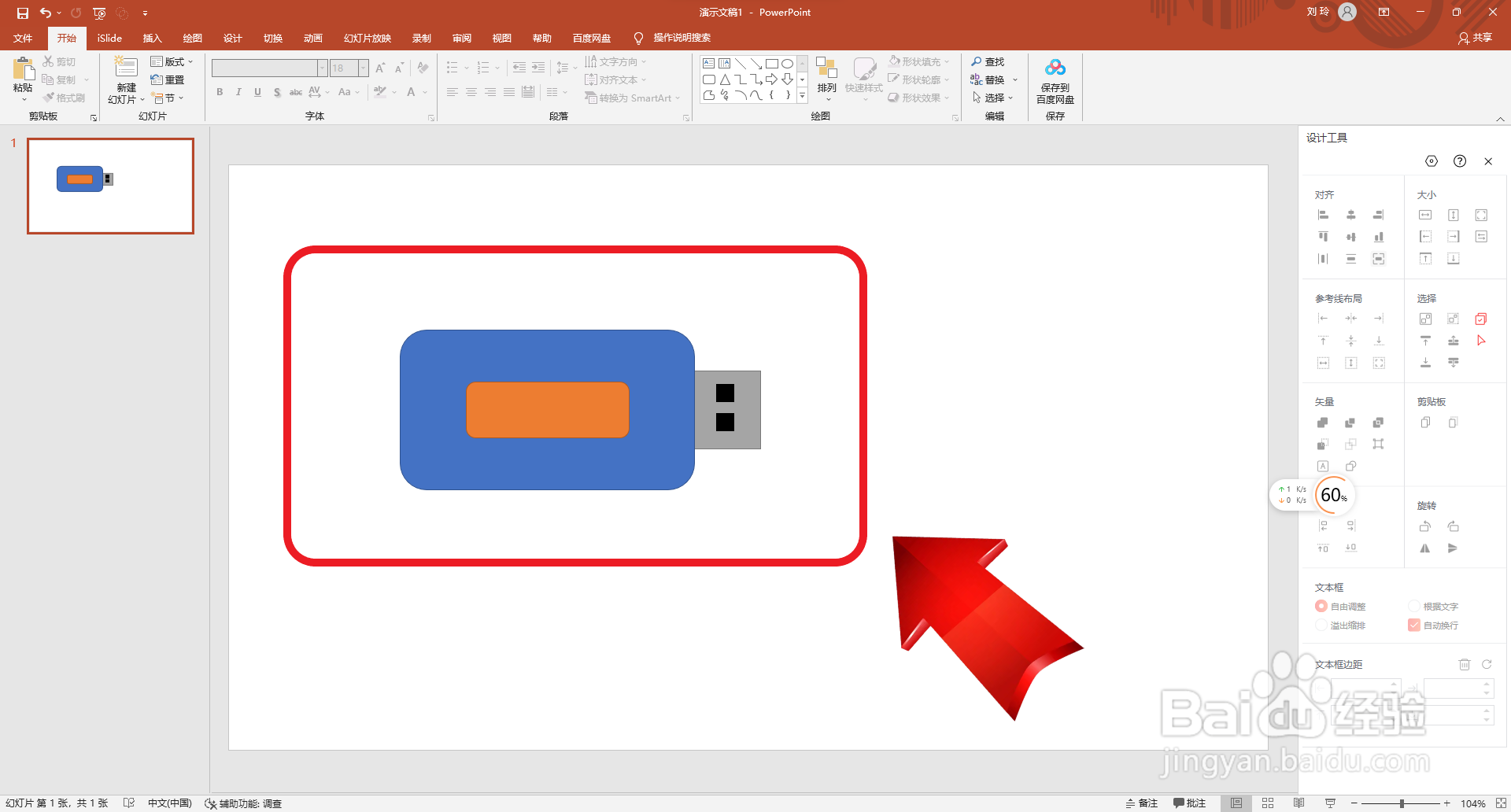
声明:本网站引用、摘录或转载内容仅供网站访问者交流或参考,不代表本站立场,如存在版权或非法内容,请联系站长删除,联系邮箱:site.kefu@qq.com。
阅读量:43
阅读量:36
阅读量:101
阅读量:51
阅读量:65